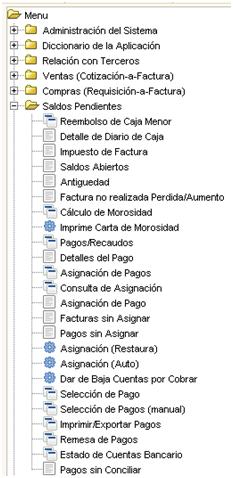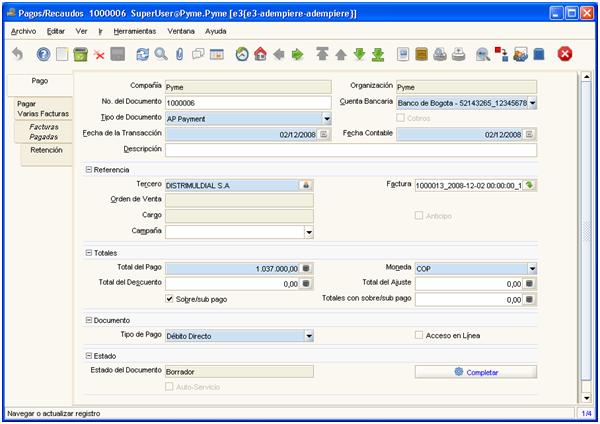VIII. Saldos Pendientes
1. Introducción a Saldos Pendientes
Desde la sección Saldos pendientes en Adempiere es posible manejar los recaudos y las carteras de su empresa. Un pago a proveedor se efectúa cuando se ingresa un pago desde la ventana pagos en Adempiere y se genera un cheque. O cuando se selecciona una cierta cantidad de facturas a pagar se genera un solo cheque por proveedor. El menú de saldos pendientes se encuentra desde el menú de Adempiere en el árbol Saldos Pendientes. Como se indica en la figura 1.
Figura 1. Menú Saldos Pendientes
2. Cheques
Desde la ventana de pagos como se muestra en la figura 2, se debe escoger la opción AP Pago en el campo Tipo de Documento. Hacer esto permite registrar pagos que requieran generar un cheque inmediatamente.
Figura 2: Ventana Pagos/Recaudos
El procedimiento es el siguiente:
1. Se debe seleccionar un Tipo de Documento, para este caso AP Pago como se indico antes.
2. Ahora de selecciona un Tercero y una Factura. La selección de Factura será predeterminada para que pueda escoger órdenes que no sean de venta. El sistema verificará que si ha escogido un tipo de documento AP Pago, entonces sea seleccionada una Factura de Proveedor.
3. Si lo desea, también puede seleccionar un Cargo.
4. El resto de la información debe diligenciarse.
5. Una vez se ha ingresado la información se debe grabar y completar.
6. Para visualizar el cheque para este pago se debe hacer clic sobre el botón Imprimir
Este método de generación de Pagos y Cheques puede ser utilizado también para pagar cargos mensuales, tales como alquileres o utilidades. En estos casos usted seleccionaría un Tercero y una cuenta de Cargo, junto con el monto correspondiente. Esto le permite ingresar Pagos y generar cheques para aquellos casos en los cuales no existe una Factura de Compra.
Para pagar más de una factura, nos dirigimos a la pestaña Pagar Varias Facturas, que se muestra en la figura 3.
Figura 3. Pestaña Pagar Varias Facturas.
Desde aquí se debe ingresar la siguiente información: Factura: La factura a pagar.
Total: Total a pagar. Se llena automáticamente al llamar la factura.
Total del Descuento:
Total del Ajuste: indica el total a ser ajustado como incobrable.
Se debe crear un registro por cada factura a pagar.
Una vez ingresadas las facturas a pagar, en la pestaña Pago se ingresa el total de las facturas a pagar en el campo Total del Pago.